想不想get新技能酷炫一下,今天图老师小编就跟大家分享个简单的ps打造形象的潜水文字技巧教程,一起来看看吧!超容易上手~
【 tulaoshi.com - PS文字特效 】
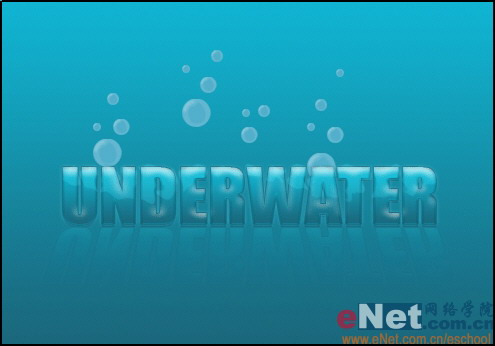
1.启动Photoshop CS2中文版,按Ctrl+N打开新建对话框,将文档大小设置为500×350像素,背景Tulaoshi.Com内容为白色,如图1所示。
(本文来源于图老师网站,更多请访问http://www.tulaoshi.com)
2.选择工具箱中的渐变工具,将背景色数值设置为1a687b,前景色数值设置为10a6c1。设置完这两种颜色后,使用渐变工具从底部向顶部绘制如图2所示的渐变色。

3.选择工具箱中的文本工具, 然后输入文本,并选择合适的字体和字号。例如在本例中,我们输入UNDERWATER,然后选择字体Impact,字号设置为72,并将文本颜色设置为白色。现在在我们的文档中就有了一个渐变填充的背景,并且有一行文本位于文档的中央,如图3所示。
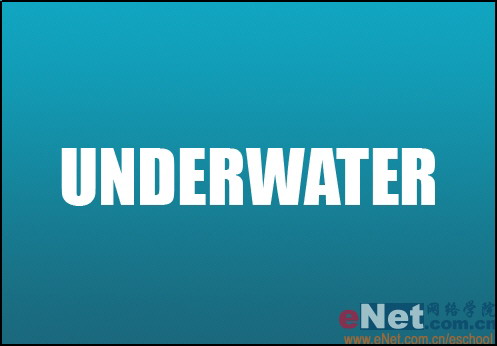
4.在文本图层上单击右键,然后从弹出菜单中选择命令混合选项。要注意的是,一定要使用下面这些图中的设置,才能得到最终的正确结果。
投影设置

内阴影设置
(本文来源于图老师网站,更多请访问http://www.tulaoshi.com)
外发光设置

内发光设置

斜面和浮雕设置
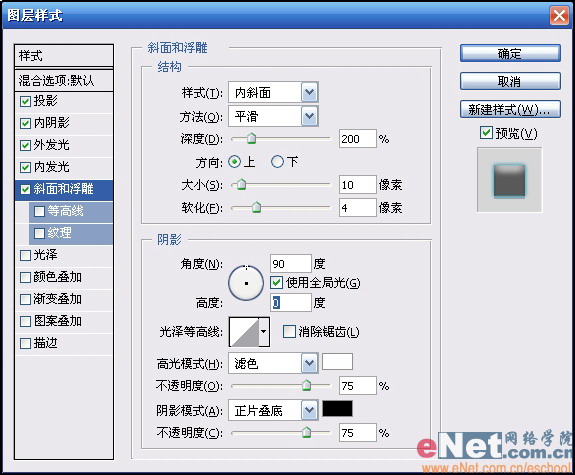
渐变叠加设置
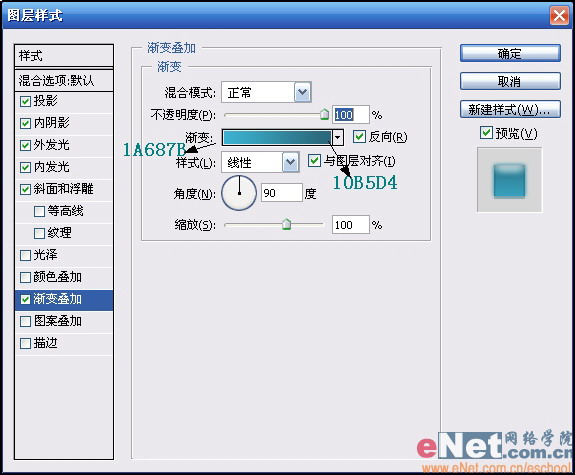
5.当所有以上图层样式都设图老师置完成后,单击确定按钮,我们就可以看到如图11所示的文字效果了。
描边设置

6.最后,再加上一些气泡、文字的投影等,以增强效果,如图12所示。
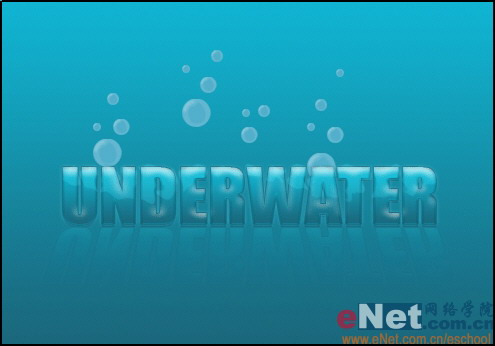
来源:http://www.tulaoshi.com/n/20160405/2123110.html
看过《ps打造形象的潜水文字技巧》的人还看了以下文章 更多>>